Jak zainstalować Tomcat 9 na Fedora 34/33 i Centos/Rhel 7
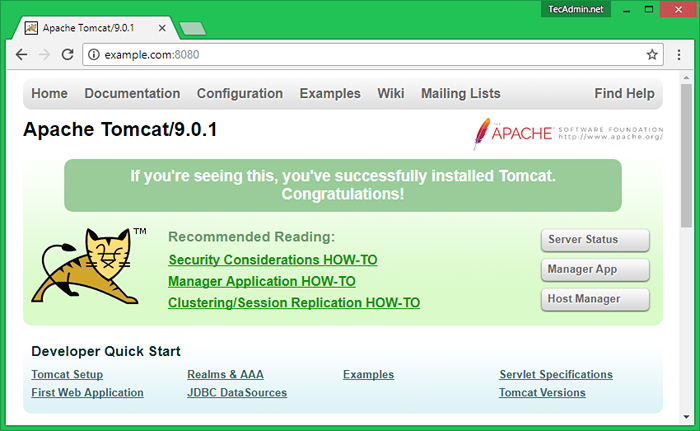
- 1986
- 321
- Tacjana Karpiński
Tomcat jest opracowywany przez Fundacje Apache. Apache Tomcat to serwer internetowy open source dla aplikacji internetowej opartej na Javie. Tomcat jest licencjonowany na podstawie licencji APACHE w wersji 2. Zespół Apache Tomcat ogłosił swój najnowszy Tomcat 9.0.50 wydania 02 lipca 2021.
Ten artykuł pomoże Ci zainstalować systemy Tomcat 9 w systemach Centos, Rhel i Fedora. Aby zainstalować inną wersję Tomcat, odwiedź Tomcat 8 na Centos & Red Hat.
Krok 1 - Wymagania wstępne
Tomcat 9 ma działać na Java SE 8 i nowszych. Upewnij się, że zainstalowałeś właściwą wersję w swoim systemie.
Java -version OpenJdk wersja „11.0.7 "2020-04-14 LTS Openjdk Runtime Environment 18.9 (buduj 11.0.7+10-lts) Openjdk 64-bitowy serwer VM 18.9 (buduj 11.0.7+10-lts, tryb mieszany, udostępnianie)
Jeśli nie masz zainstalowanej Java w systemie ani nie zainstalowałeś dolnej wersji, użyj następującego linku, aby najpierw zainstalować Java.
- Zainstaluj Java 11 Centos/Rhel & Fedora
Krok 2 - Pobierz archiwum Tomcat
Pobierz plik archiwum Apache Tomcat 9 za pomocą następujących poleceń lub możesz odwiedzić oficjalną stronę pobierania Tomcat 9, aby pobrać najnowszą dostępną wersję. Po pobraniu pliku archiwum wyodrębniania w /usr /lokalnym katalogu. Możesz zmienić tę lokalizację zgodnie z konfiguracją.
wget wget http: // www-us.Apache.org/dist/tomcat/tomcat-9/v9.0.50/bin/apache-tomcat-9.0.50.smoła.GZ TAR XZF APACHE-TOMCAT-9.0.50.smoła.GZ sudo mv apache-tomcat-9.0.50/USR/Local/Tomcat9
Krok 3 - Ustaw zmienne środowiskowe
Skonfigurujmy zmienną środowiskową Catalina_Home w systemie za pomocą następujących poleceń. Jest wymagane do uruchomienia serwera Tomcat.
echo „eksport catalina_home ="/usr/local/tomcat9 "" >> ~//.Źródło bashrc ~/.Bashrc
Krok 4 - Ustaw konta użytkowników
Na koniec musimy utworzyć konta użytkowników, aby zabezpieczyć i uzyskać dostęp do stron administratora/menedżera. Edytować Conf/Tomcat-Users.XML plik w edytorze i wklej w środku tagi.
vim/usr/local/tomcat9/conf/tomcat-użytkowe.XML
Krok 5 - Uruchom usługę Tomcat
Tomcat jest bardzo łatwy w użyciu, nie ma potrzeby kompilacji jego źródła. Po prostu wyodrębniasz archiwum i uruchamiasz serwer Tomcat. Tomcat domyślnie uruchom w porcie 8080, więc upewnij się, że żadna inna aplikacja za pomocą tego samego portu.
CD/USR/Local/Tomcat9 ./bin/startup.cii
[Przykładowy wynik]
Korzystanie z Catalina_Base:/usr/local/tomcat9 za pomocą catalina_home:/usr/local/tomcat9 za pomocą catalina_tmpdir:/usr/local/tomcat9/temp za pomocą klasy:/usr/local/tomcat9/bin/boottrape.słoik:/usr/local/tomcat9/bin/tomcat-juli.Zaczął Jar Tomcat.
Krok 6 - Uzyskaj dostęp do Tomcat w przeglądarce
Domyślnie serwer Tomcat działa na porcie 8080. Uzyskaj dostęp do Tomcat w przeglądarce internetowej, podłączając serwer na porcie 8080.
Uzyskaj dostęp do domu Tomcat:- To jest domyślna strona główna Tomcat. Dostęp do tej strony nie wymaga uwierzytelnienia…
http: // localhost: 8080
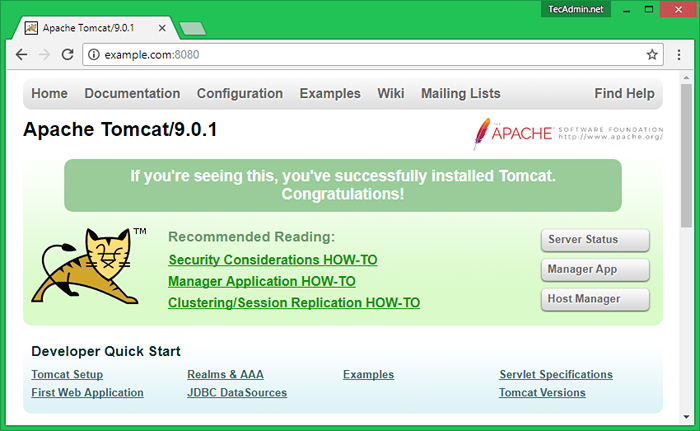
Strona aplikacji Manager Access:- Kliknij Aplikacja menedżera przycisk na stronie głównej.Ta strona jest dozwolona dla administratora i menedżera dostępu do obu.
http: // localhost: 8080/manager/html
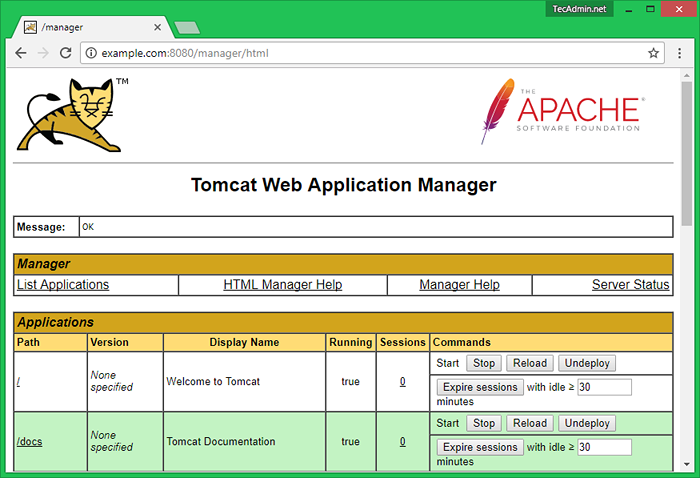
Dostęp do menedżera hosta:- Kliknij Menedżer hosta przycisk na stronie głównej.Ta strona jest dozwolona tylko do dostępu administratora.
http: // localhost: 8080/host-manager/html
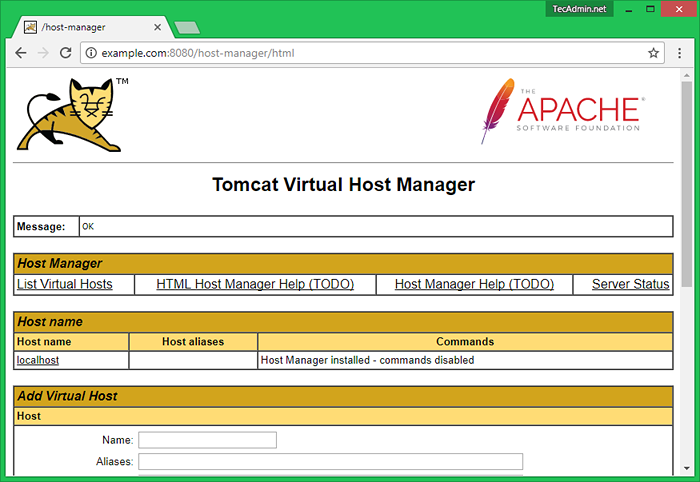
- « Jak zaktualizować Centos 7.8 z Centos 7.7-7.0
- Jak zainstalować Ruby 2.1.8 na Centos & Rhel za pomocą RVM »

